■CLIP STUDIO PAINTのデコレーションブラシ設定方法
①ブラシに登録したい画像を新たに開き
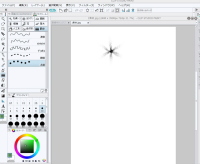 → →
※クリックで拡大 |
②【編集】→【画像を素材として登録】
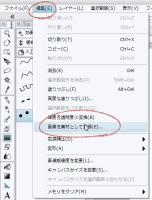 |
③素材のプロパティが出るので【ブラシの先端形状】にチェックを入れ素材保存先を画像保存→ブラシにしてOKを押します。
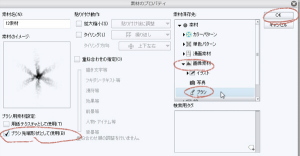
④サブツールの左上のアイコンをクリックし
【カスタムサブツールの作成】を選択
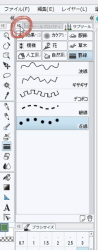 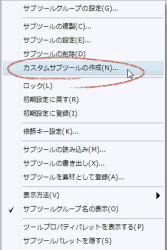 → → |
⑤【カスタムサブツールの作成】ウィンドウが開くので入力処理の項目を【ペン】にしてOK
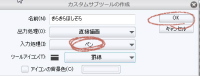 |
⑥するとサブツールの詳細ウィンドウが自動的に開くのでブラシ先端から先端形状を遠景から素材に変更します。
【ここをクリックして先端形状を追加して下さい】をクリックし、先ほど登録した素材を選択します。
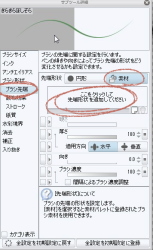 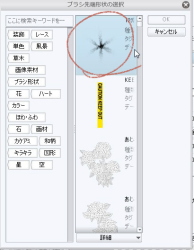
⑦サブツールの詳細を再び開き素材の登録を確認したら、次にストロ―クを下の図のように設定します。
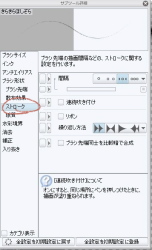 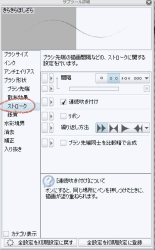 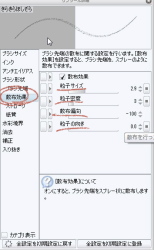
⑧【全設定を初期設定に登録】をクリックし、ブラシとして登録の完了です。
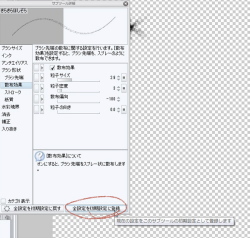 → → |
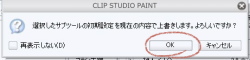 |
※リボンにチェックをいれると継ぎ目のないストロークになり、プロパティウィンドウのブラシサイズの横のボタンをクリックし、筆圧にチェックを入れるとストロークのつよさによって大きさが変化します。
|